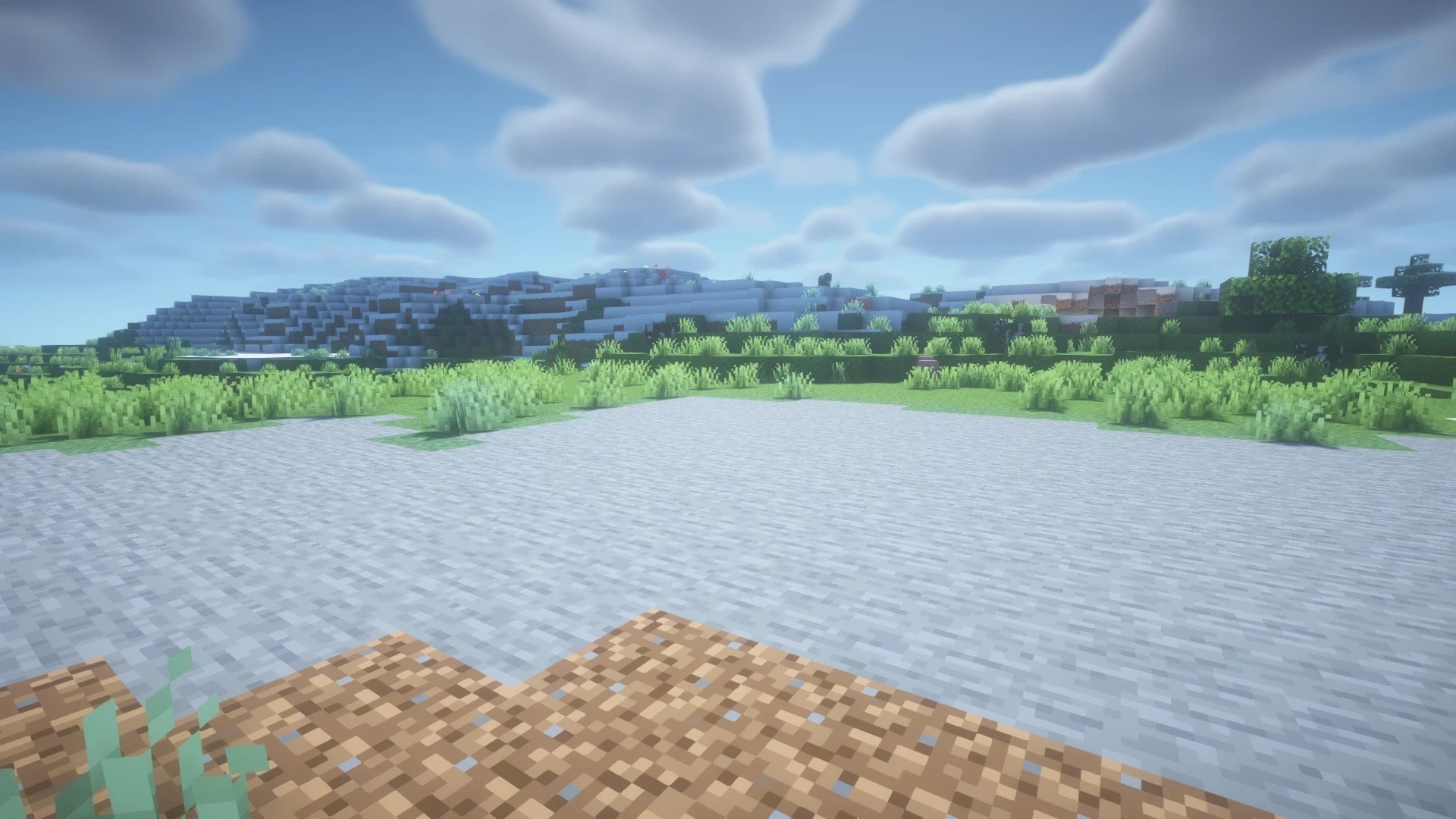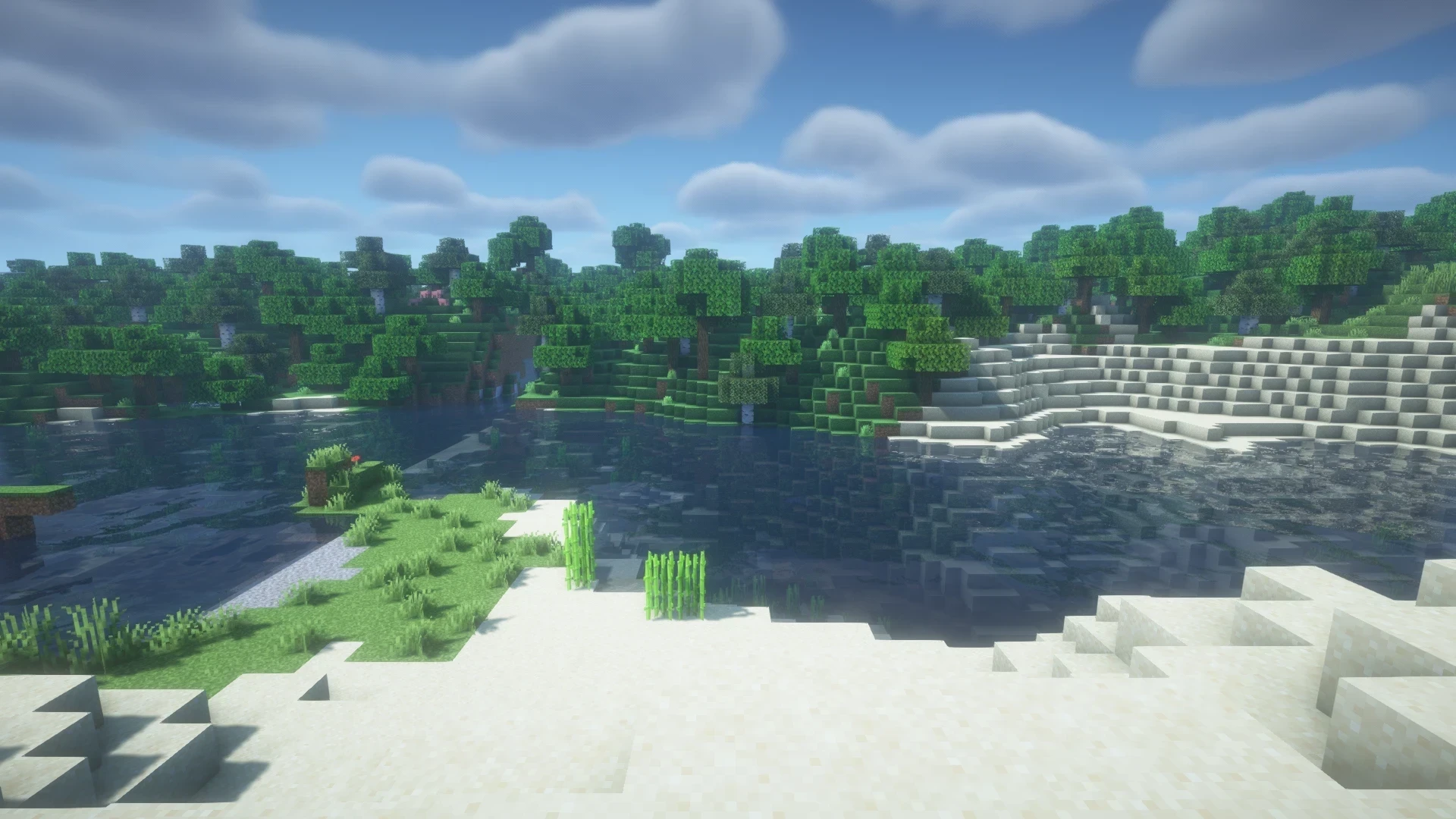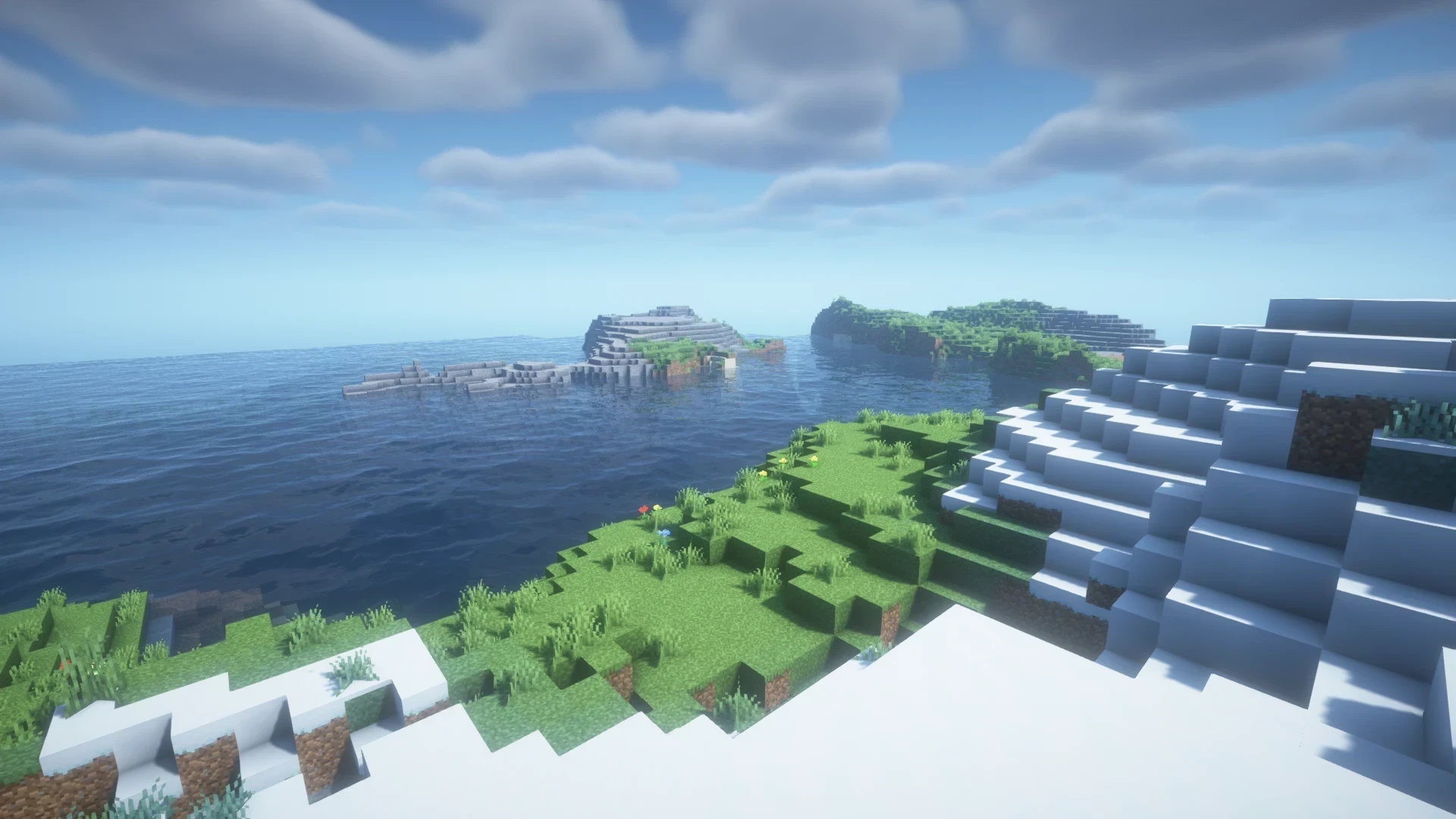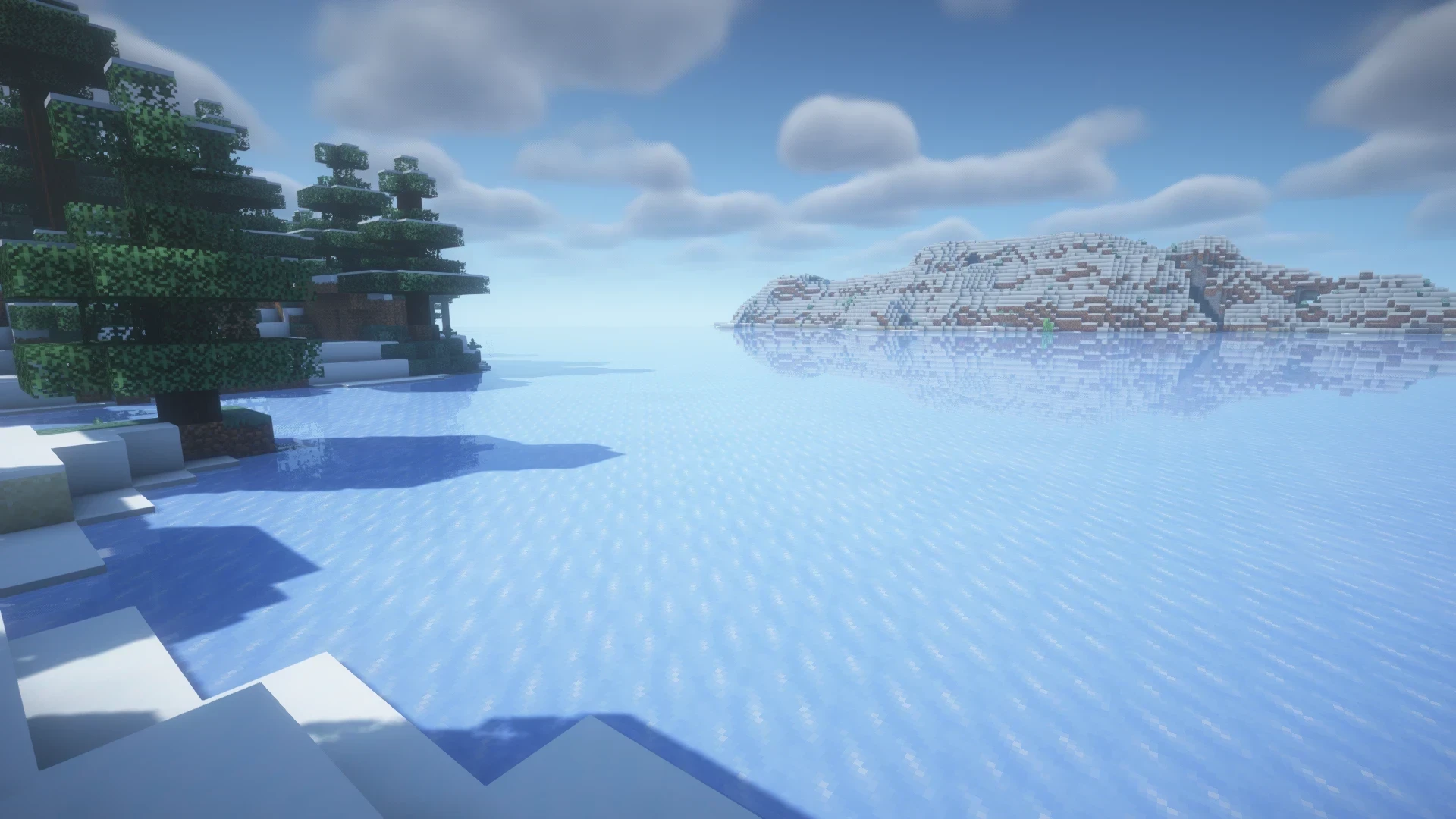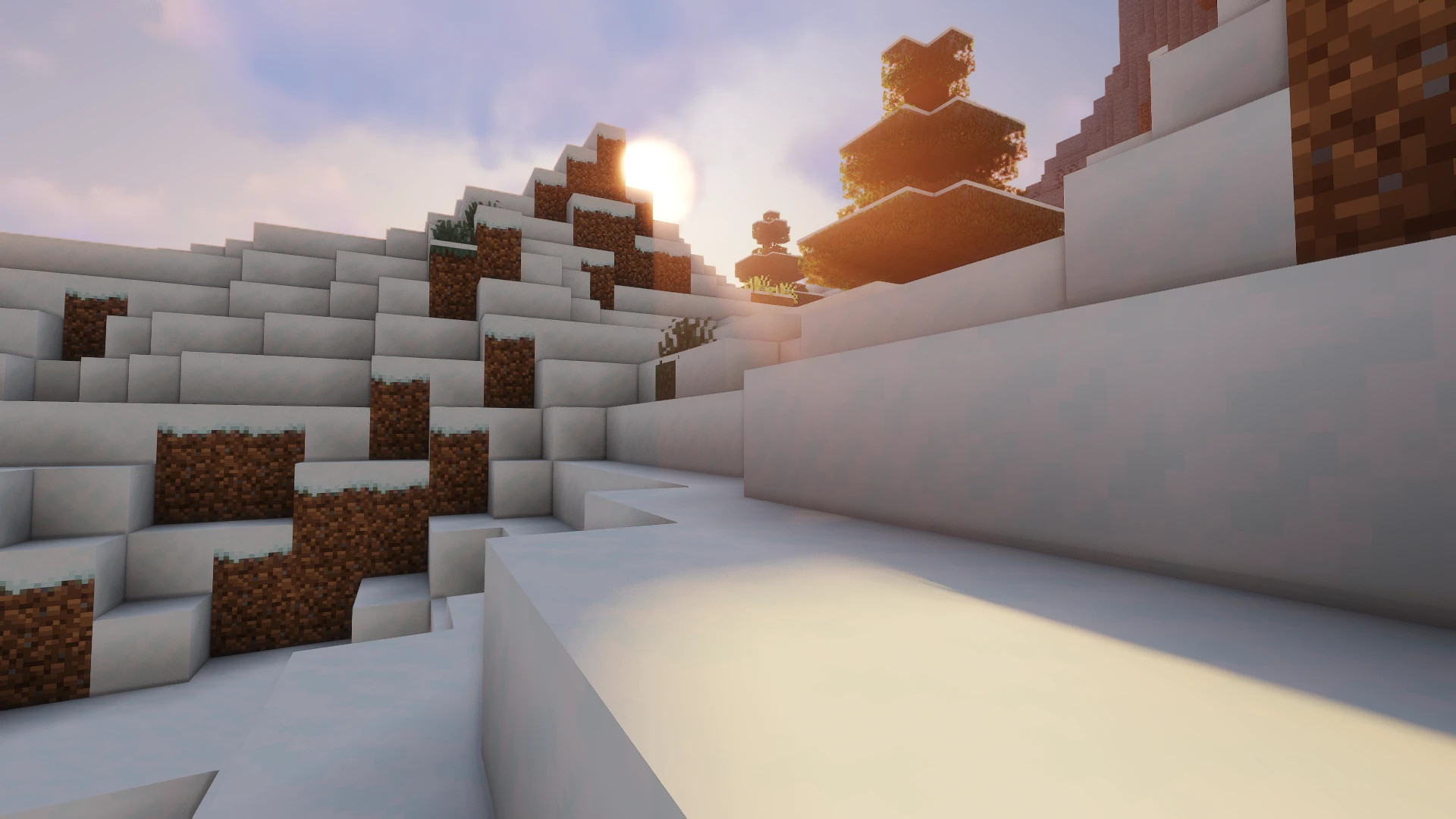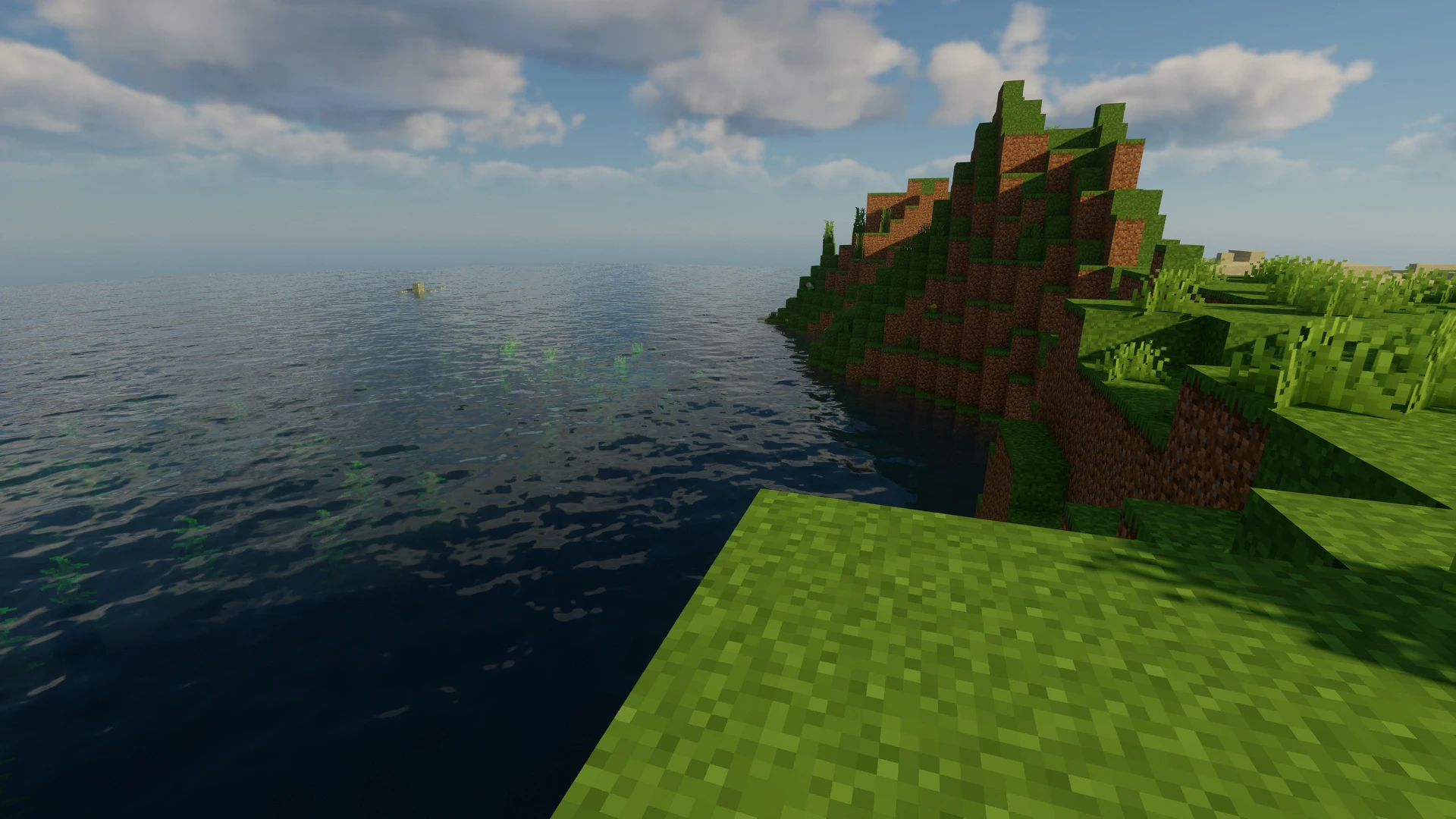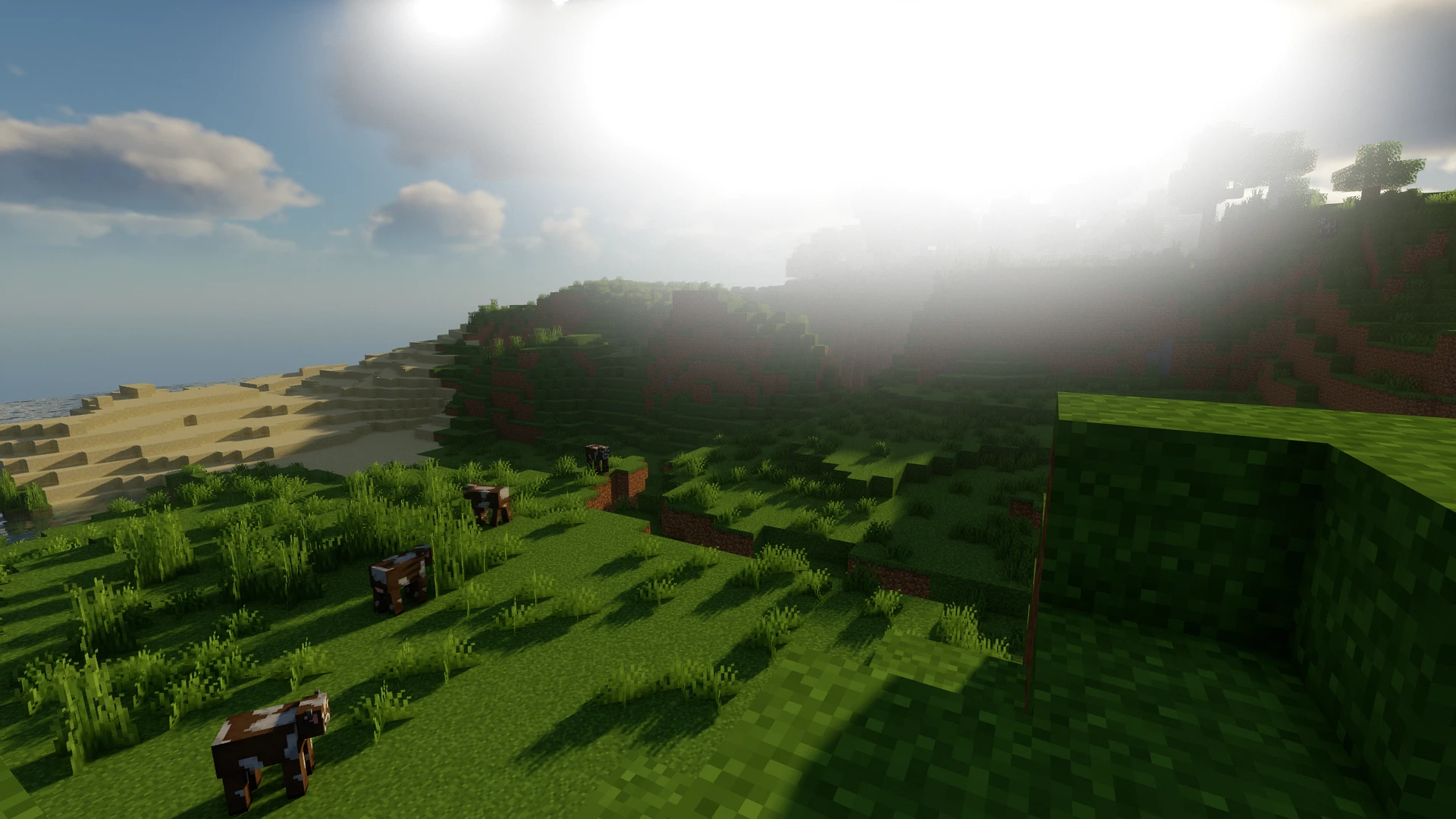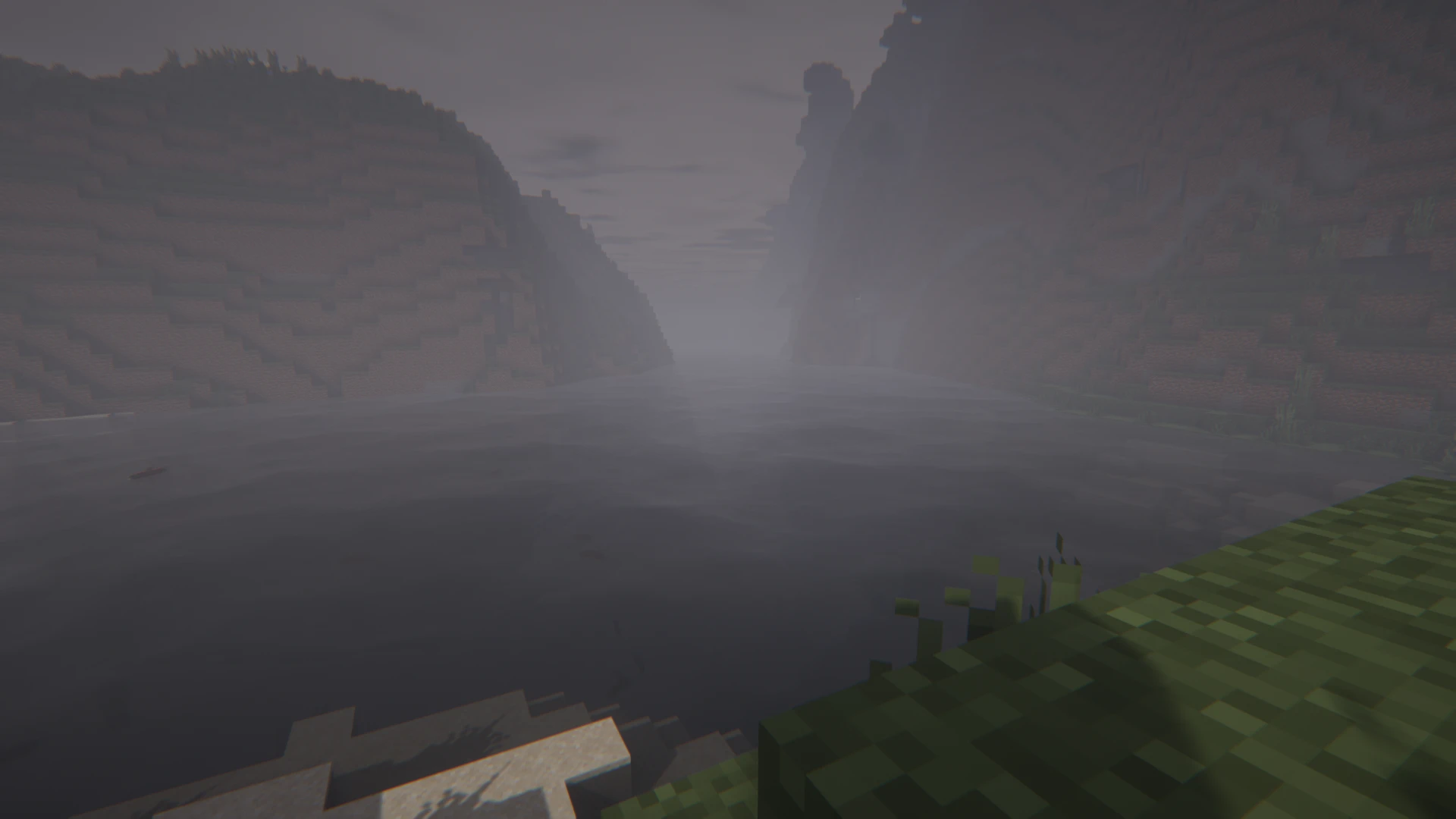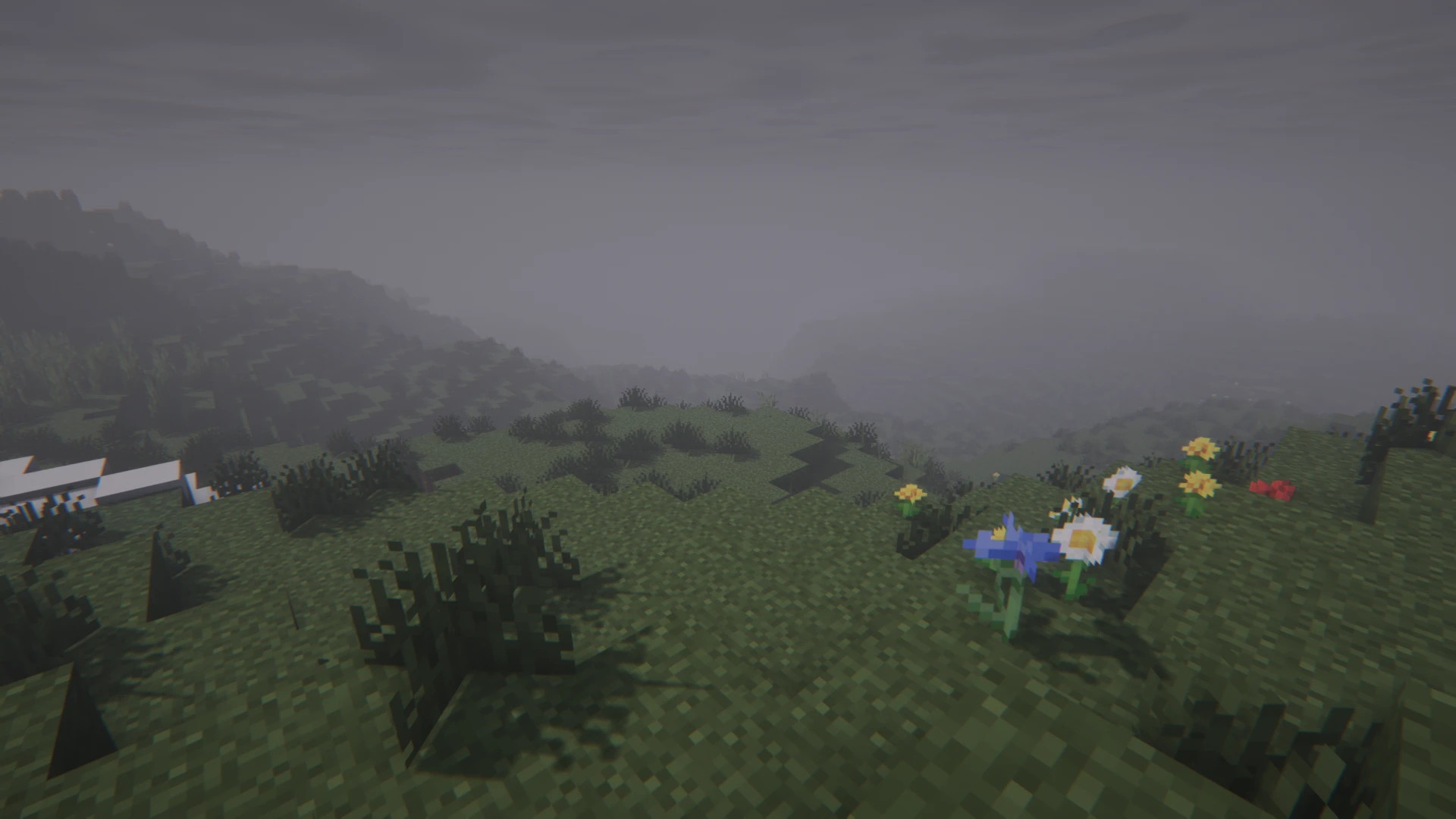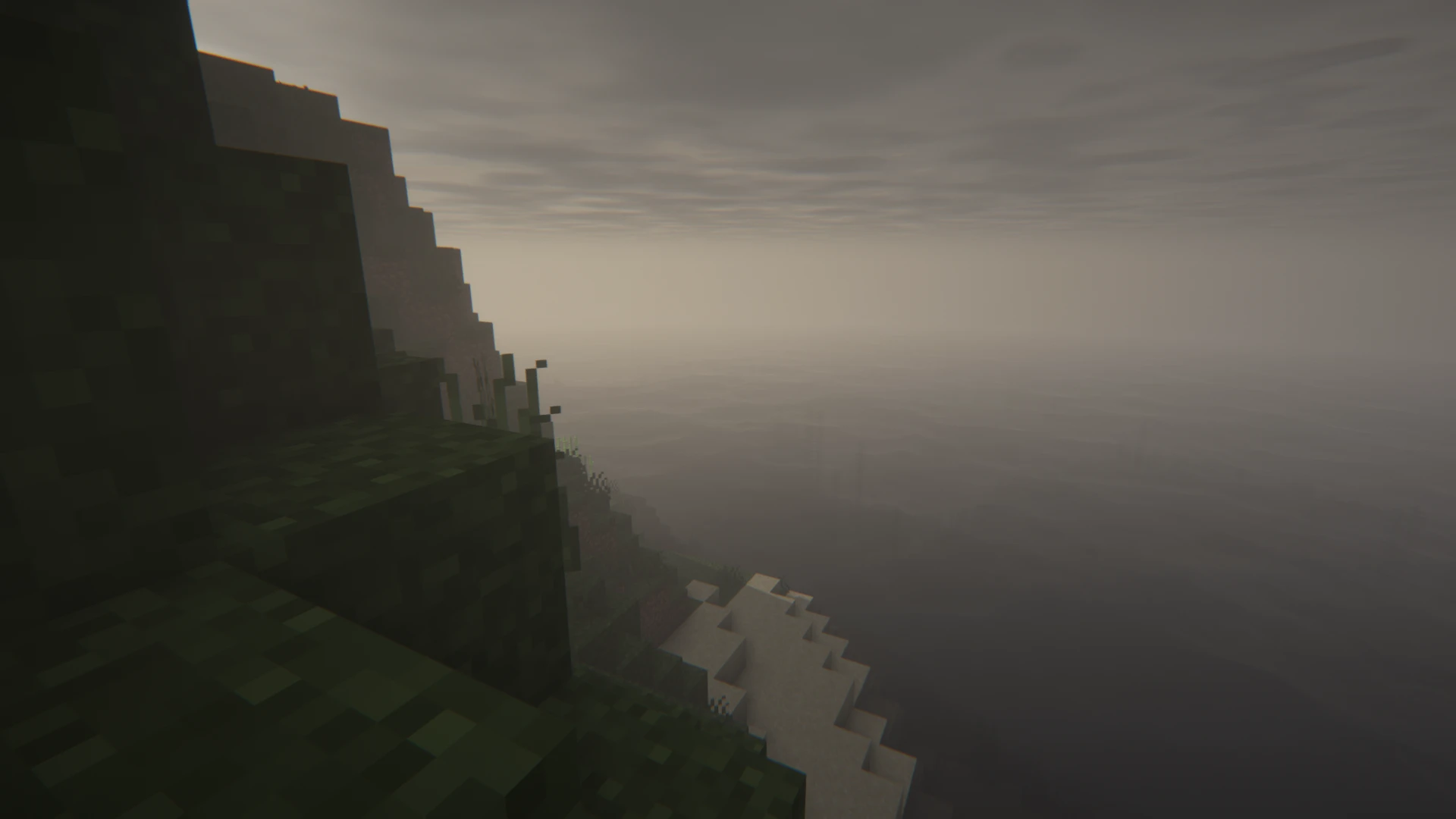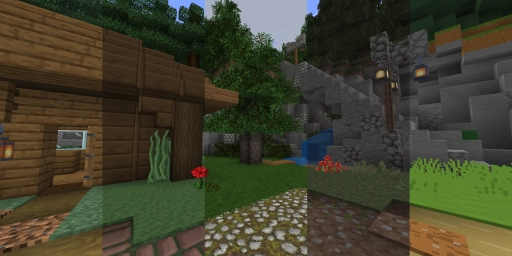Ciao cari fan di Minecraft! Benvenuti nella nostra piccola ma completa guida su come installare rapidamente e facilmente gli Shader in Minecraft. Questo articolo è pensato appositamente per i principianti e spiega ogni passaggio in modo semplice e comprensibile, così da non lasciare alcuna domanda senza risposta. Con le nostre istruzioni, la tua esperienza di gioco sarà notevolmente migliorata grazie all’impressionante potere degli Shader. Preparati quindi a vivere Minecraft come non mai!
Cos’è uno Shader di Minecraft e perché dovresti installarlo?
Come in tutti i giochi, anche in Minecraft gli Shader sono particolari estensioni che migliorano notevolmente la qualità grafica del gioco. Gli Shader creano illuminazioni, ombre e riflessi sull’acqua più realistici. Per installare gli Shader di Minecraft, hai bisogno della versione più recente di OptiFine. Poi inserisci i file degli Shader scaricati nella cartella “shaderpacks” nella directory di Minecraft. Avvia quindi Minecraft tramite OptiFine per selezionare e attivare gli Shader.
I migliori pacchetti di Shader per Minecraft
BSL Shaders
Gli BSL Shaders per Minecraft sono particolarmente noti per il loro design luminoso e colorato. Offrono ombre in tempo reale, luce volumetrica, occlusione ambientale e effetti di bagliore. Gli utenti possono personalizzare le nuvole e l’acqua e beneficiare di funzionalità aggiuntive come profondità di campo, sfocatura del movimento e ombreggiatura cellulare. Questi Shader sono compatibili con Minecraft: Java Edition e possono essere modificati a piacere, purché le modifiche siano chiaramente indicate e si faccia riferimento al creatore.
Complementary Shaders
I Complementary Shaders si distinguono per la loro straordinaria precisione dei dettagli e gli alti standard di qualità. Questi Shader per Minecraft Java Edition offrono numerosi effetti di alta qualità e due opzioni di stile visivo: Unbound per un’esperienza più realistica e Reimagined, che conserva il carattere visivo unico di Minecraft. I Complementary Shaders offrono anche opzioni di personalizzazione per quasi ogni blocco nel gioco e vengono aggiornati regolarmente per soddisfare gli standard della community.
Sildur’s Vibrant Shaders
Sildur’s Vibrant Shaders cambiano radicalmente il sistema di illuminazione di Minecraft, aggiungendo effetti avanzati come luce volumetrica, bagliore, occlusione ambientale e riflessioni. Questi Shader sono pensati per prestazioni e compatibilità con diversi sistemi, inclusi Mac e GPU Intel. Sono disponibili in vari preset e supportano una varietà di versioni di Minecraft, rendendoli particolarmente versatili.
Chocapic13’ Shaders
I Chocapic13’ Shaders offrono un’elevata qualità mantenendo un occhio di riguardo alle prestazioni e sono noti per i loro effetti di luce realistici e ombre. Particolarmente notevoli sono i cambiamenti dinamici del giorno, la nebbia volumetrica e le nuvole, così come le animazioni dell’acqua. Questi Shader sono adatti a una vasta gamma di configurazioni hardware e supportano diverse versioni di Minecraft, con ottimizzazioni specifiche per ogni versione.
Insanity Shader
L’Insanity Shader per Minecraft è uno Shader altamente personalizzabile che si distingue per il suo tema cupo ispirato all’horror. Questo Shader estende gli effetti del BSL Shader e offre miglioramenti degli effetti meteorologici, da mattine nebbiose a piogge tempestose. L’interfaccia utente è user-friendly, e lo Shader funziona sulla maggior parte dei PC moderni, ottimizzati anche per le schede grafiche meno potenti. L’atmosfera viene descritta come particolarmente spaventosa, ideale per i pacchetti di mod horror.
Preparazione per l’installazione degli Shader di Minecraft
- Requisiti di sistema e compatibilità
Prima di installare gli Shader, assicurati che il tuo computer soddisfi i requisiti di sistema. Gli Shader di solito richiedono una scheda grafica potente per funzionare in modo ottimale. Controlla anche se la tua versione di Minecraft è compatibile con OptiFine. Sul sito di OptiFine sono disponibili anche le estensioni per le versioni più vecchie di Minecraft. Se per qualche motivo preferisci non giocare con la versione più recente, puoi comunque utilizzare le estensioni degli Shader.
- Backup dei tuoi dati di Minecraft
È molto importante fare un backup dei tuoi dati di Minecraft. In questo modo, eviterai la perdita di dati nel caso in cui qualcosa vada storto durante l’installazione. Puoi farlo ad esempio copiando semplicemente la cartella di Minecraft e salvandola come copia.
Guida passo-passo per l’installazione degli Shader
- Scaricare e installare OptiFine
Visita il sito ufficiale di OptiFine e scarica la versione più recente compatibile con la tua versione di Minecraft.
Esegui il file scaricato per installare OptiFine.
- Selezionare e scaricare i pacchetti di Shader
Ci sono una varietà di pacchetti di Shader che OptiFine mette a disposizione e da cui ora puoi scegliere. Può sembrare un po’ travolgente all’inizio, ma non preoccuparti, perché puoi sempre eliminare e scambiare gli Shader. Consigliamo di iniziare con un pacchetto dalle opzioni popolari: SEUS (Sonic Ether’s Unbelievable Shaders), Continuum Shaders e Sildur’s Vibrant Shaders. Puoi scaricare questi Shader da siti web di fiducia della community di Minecraft.
- Integrare i pacchetti di Shader in Minecraft
Dopo aver scaricato i tuoi pacchetti di Shader preferiti, copia i file nella cartella “shaderpacks” all’interno della tua directory di Minecraft. Avvia Minecraft tramite OptiFine e seleziona nel menu “Opzioni” e poi “Impostazioni video” l’opzione “Shader”. Qui puoi attivare i tuoi Shader scaricati.
Problemi e soluzioni durante l’installazione degli Shader
Se incontri problemi, controlla se OptiFine è stato installato correttamente e se gli Shader sono stati attivati correttamente nel gioco. Un problema comune è che lo Shader non è compatibile con la tua versione di Minecraft o OptiFine. In questo caso, dovresti cercare una versione appropriata dello Shader o aggiornare OptiFine.
I migliori pacchetti di Shader per Minecraft
Nella nostra community, alcuni pacchetti di Shader si sono rivelati particolarmente popolari, tra cui SEUS, Continuum e Sildur’s Vibrant Shaders. Questi offrono un’eccellente miglioramento grafico e sono relativamente facili da installare. Non esitare a sperimentare e provare diversi Shader - molti danno a Minecraft un aspetto completamente nuovo grazie a effetti unici!
Conclusione: La tua nuova esperienza di Minecraft con gli Shader
Con gli Shader giusti, Minecraft diventa visivamente più impressionante e immersivo. Ricorda di fare regolarmente dei backup dei tuoi dati di gioco e di assicurarti che il tuo hardware soddisfi i requisiti. Divertiti a esplorare il tuo nuovo, migliorato mondo di Minecraft!
Se vuoi portare l’esperienza con gli amici al livello successivo, affittare un tuo server di Minecraft è un’ottima opzione. Su un server privato, puoi avere il controllo sull’ambiente di gioco, personalizzare le mod a tuo piacimento e costruire una comunità di giocatori con interessi simili. Per saperne di più su come affittare e avviare facilmente e rapidamente il tuo server di Minecraft, visita il sito web di 4NetPlayers. Qui troverai tutte le informazioni e le istruzioni necessarie per configurare e gestire il tuo server, così tu e i tuoi amici potrete godervi l’esperienza definitiva di Minecraft.
Domande frequenti e risposte sugli Shader di Minecraft
Ogni computer può eseguire gli Shader di Minecraft?
I requisiti di sistema variano, ma di solito è necessaria una scheda grafica più potente.È necessario fare il backup dei dati di Minecraft prima dell’installazione?
Sì, si consiglia vivamente di creare un backup per evitare la perdita di dati.Perché non vedo cambiamenti dopo l’installazione?
Controlla se lo Shader è stato attivato correttamente nel gioco e se OptiFine è stato installato correttamente.Come posso disinstallare o cambiare gli Shader?
Gli Shader possono essere disinstallati o sostituiti semplicemente rimuovendoli dalla cartella degli Shader.
Altri articoli interessanti
Guida per principianti: Sopravvivere alla prima notte in Minecraft
Idee per la costruzione della tua prima casa: Guida passo-passo
Costruisci una fattoria automatica di polli in Minecraft: uova, piume e carne di pollo infinite